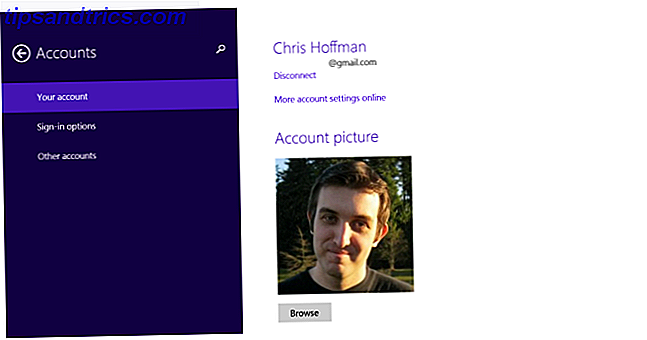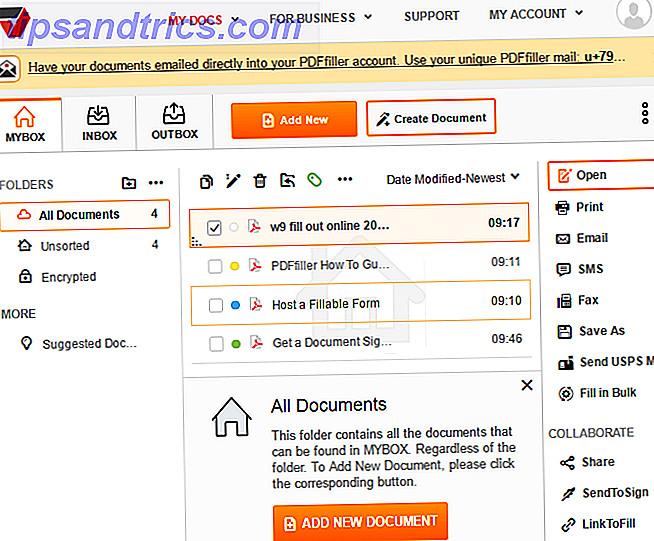
¿Está cansado de administrar los formularios necesarios para su trabajo independiente o pequeña empresa? Cada vez que necesita que un cliente firme un formulario o tenga un nuevo empleado, complete los documentos estándar, debe usar los recursos para imprimir y almacenar esos documentos. Y cuando tiene que hacer cambios en un PDF, el software como Adobe Acrobat cuesta una fortuna.
Hay una mejor manera de administrar los documentos de su empresa. Conozca PDFfiller, la plataforma de administración de documentos todo en uno. Le permite editar archivos PDF en línea sin ningún software adicional, almacenar todos sus documentos en la nube y enviarlos en busca de firmas. Echemos un vistazo a cómo este software puede ahorrarle mucho tiempo y esfuerzo.
Primeros pasos con PDFfiller
Dirígete a la página de registro de PDFfiller para comenzar. Solo deberá proporcionar su dirección de correo electrónico y una contraseña para registrarse y evaluar el servicio. Una vez hecho esto, verá su página MyBox, que recoge todos sus documentos para su custodia.
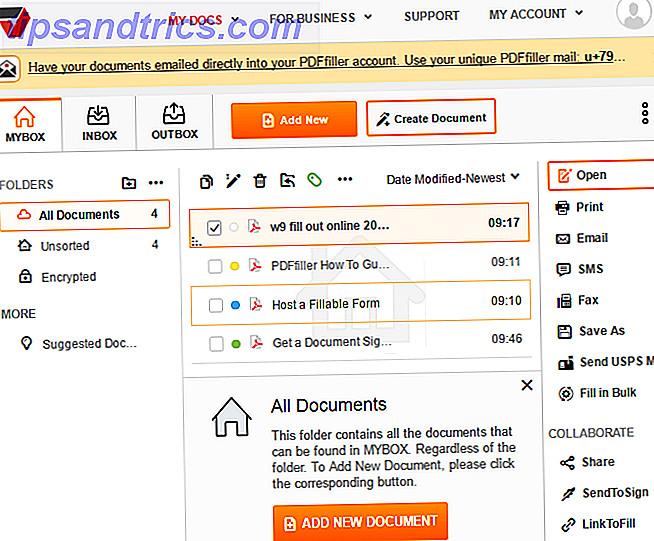
Por supuesto, no puede enviar ningún PDF para firmas si no tiene ninguno. Si desea comenzar de nuevo, haga clic en el botón Crear documento para comenzar con una página en blanco o comience con una plantilla popular.
De lo contrario, haga clic en Agregar nuevo documento para importar un PDF a PDFfiller. Verá una variedad de opciones: puede arrastrar y soltar un archivo desde su PC, o conectarse a servicios en la nube como Dropbox, Box y OneDrive para agregar fácilmente nuevos textos. El servicio también se puede conectar a su cuenta de Google para que pueda importar sus documentos de Google para firmar y compartir. Además, también puede agregar un PDF ingresando una URL.
PDFfiller también le proporciona una dirección de correo electrónico única a la que cualquier persona puede enviar un formulario. Una vez que reciba un PDF en esa bandeja de entrada, aparecerá en su carpeta Bandeja de entrada . Para encontrar su dirección de correo electrónico, visite la pestaña Correo electrónico en la página Bandeja de entrada . Puede enviarse formularios a través de esta dirección o dárselos a otros para que se los puedan enviar.
Pero una de las características más útiles de PDFfiller proviene de su biblioteca incorporada . Si está buscando un formulario estándar como el 1099, puede buscarlo y agregarlo a su biblioteca sin tener que abandonar la aplicación. Para quienes usan muchas formas comunes, este es un gran ahorro de tiempo. También verá la pestaña Documentos sugeridos en el lado izquierdo que recomienda nuevos documentos basados en los de su cuenta.

Una vez que haya cargado o elegido su PDF, es hora de editarlo.
Edición de archivos PDF y adición de campos
Haga doble clic en un documento en su colección para abrirlo dentro del editor integrado de PDFfiller. En la parte superior, verá herramientas rápidas para agregar texto, estampar su firma o la fecha de hoy, resaltar y más. Haga clic en una herramienta para seleccionarla, luego pase el mouse sobre un área en su documento y vuelva a hacer clic para ubicarlo.

Cuando es hora de firmar, tiene múltiples opciones para digitalizar su firma. Puede dibujarlo con el mouse, sostener un papel en su cámara web o cargar un archivo que lo contenga. Sin embargo, la forma más fácil es simplemente escribir su nombre, ya que PDFfiller lo convertirá en una fuente manuscrita, sin papel o archivos necesarios.
Si ha abierto un PDF desde la biblioteca, es probable que vea los campos que se pueden rellenar ya resaltados para su conveniencia. Busque la pestaña Agregar campos rellenables en el lado derecho para agregar la suya si es necesario. Puede elegir entre varios tipos de datos, como texto, números, iniciales, firmas y más. Estos le permiten especificar dónde un firmante necesita ingresar información, y puede solicitarles que llenen los campos más importantes para que no queden en blanco.
Enviando su documento
Una vez que haya terminado de agregar aspectos destacados del formulario y haya completado su parte del documento, tiene muchas formas de enviarlo. Verás indicaciones para cada opción después de guardar un PDF, y puedes compartirlas usando los comandos en el lado izquierdo de tu MyBox . Si desea exportar, puede imprimir el PDF, guardar una copia en su computadora o incluso descargarla en formato Microsoft Word.

Curiosamente, PDFfiller tiene una nueva característica que le permite compartir archivos PDF por correo postal. Simplemente ingrese una dirección y su dirección de remitente, y PDFfiller imprimirá su documento y lo enviará por correo de manera segura a través de la Oficina postal de los Estados Unidos. Esto cuesta $ 3 por correo de primera clase o $ 8 por correo certificado, que incluye un número de seguimiento. Si necesita entregar un PDF a alguien que no usa el correo electrónico, esto le permite enviarlo sin siquiera salir de su hogar.
Puede enviar un PDF por mensaje de texto o correo electrónico, que proporciona un código seguro para evitar el acceso no autorizado. También existe la opción de enviar por fax incluso sin una máquina. Con SendToSign, puede solicitar una firma en el documento de hasta 20 personas más. Al igual que Google Docs, también puede invitar a otros a editar colaborativamente el PDF.
Otra opción única es la función LinkToFill . Esto le permite hacer que el formulario esté disponible para que cualquiera lo pueda firmar en cualquier momento. Después de completar información básica, PDFfiller le proporciona un enlace directo, código HTML y código QR. A continuación, puede enviarlos como desee para que todos puedan tener una copia, o incrustarlos en el sitio web interno de su empresa.
Después de enviar un documento
Una vez que envíe un documento por correo electrónico, SMS u otro método, esa persona podrá descargar una copia. Puedes personalizar un mensaje; verán algo así cuando hagan clic en el enlace en un correo electrónico:

Si necesita firmas en el documento, querrá usar SendToSign, no compartir el correo electrónico. Cuando selecciona esta opción, puede especificar varias opciones para proteger la seguridad de sus documentos. Si desea enviar un documento para que todos lo firmen (incluso en orden), puede seleccionarlo. De lo contrario, PDFfiller enviará a cada destinatario su propia copia. Ingrese los nombres y las direcciones de correo electrónico de los destinatarios, y también puede optar por agregar una opción de seguridad de ID de foto o foto clave.
Cuando el destinatario haya descargado el PDF, recibirá un correo electrónico para informarle que fue visto. Si alguien tarda demasiado en responder, puede volver a enviar fácilmente un documento con un solo clic. La pestaña Bandeja de salida recopila todo lo que ha enviado. Naturalmente, encontrará elementos que otros usuarios de PDFfiller han compartido con usted en la pestaña Bandeja de entrada .
Precios
Con una función como esta, esperaría una etiqueta de precio de cientos por mes. Si bien los competidores sí cobran una tarifa considerable por estos servicios, PDFfiller ofrece más funciones por una fracción del costo. Todos los planes incluyen aplicaciones móviles e integraciones con servicios en la nube populares sin costo adicional.

Eche un vistazo a la página de planes para encontrar la más adecuada para usted. Si no necesita muchas funciones, puede utilizar el plan personal PDFfiller por solo $ 6 por mes. Las empresas más grandes pueden probar el plan profesional por $ 10 / mes, y el plan comercial premium es de solo $ 15 / mes.
Su solución completa de documentos
Hemos recorrido las funciones principales de PDFfiller: crear archivos PDF, enviarlos y administrar su bandeja de entrada. Si está cansado de trabajar con documentos y firmas y no quiere pagar una suma enorme por Adobe Acrobat, PDFfiller es para usted. El editor en línea ofrece las funciones más importantes de PDF sin ningún tipo de desorden, usted tiene varias maneras de compartir archivos PDF y recolectar firmas, y las bandejas de entrada le ayudan a verificar el estado de sus documentos.
PDFfiller es un conjunto completo de administración de documentos, y lo recomendaríamos a cualquiera que esté buscando llevar su documentación a la esfera digital.
¿Cuál es su solución de administración de documentos actual? ¡Avísanos si has utilizado PDFfiller en los comentarios!
Crédito de la imagen: Africa Studio a través de Shutterstock.com

![Suba a múltiples hosts de archivos de la manera más fácil con el proyecto de código abierto, Neembuu Uploader [multiplataforma]](https://www.tipsandtrics.com/img/windows/872/upload-multiple-file-hosts-easy-way-with-open-source-project.png)